Page 1
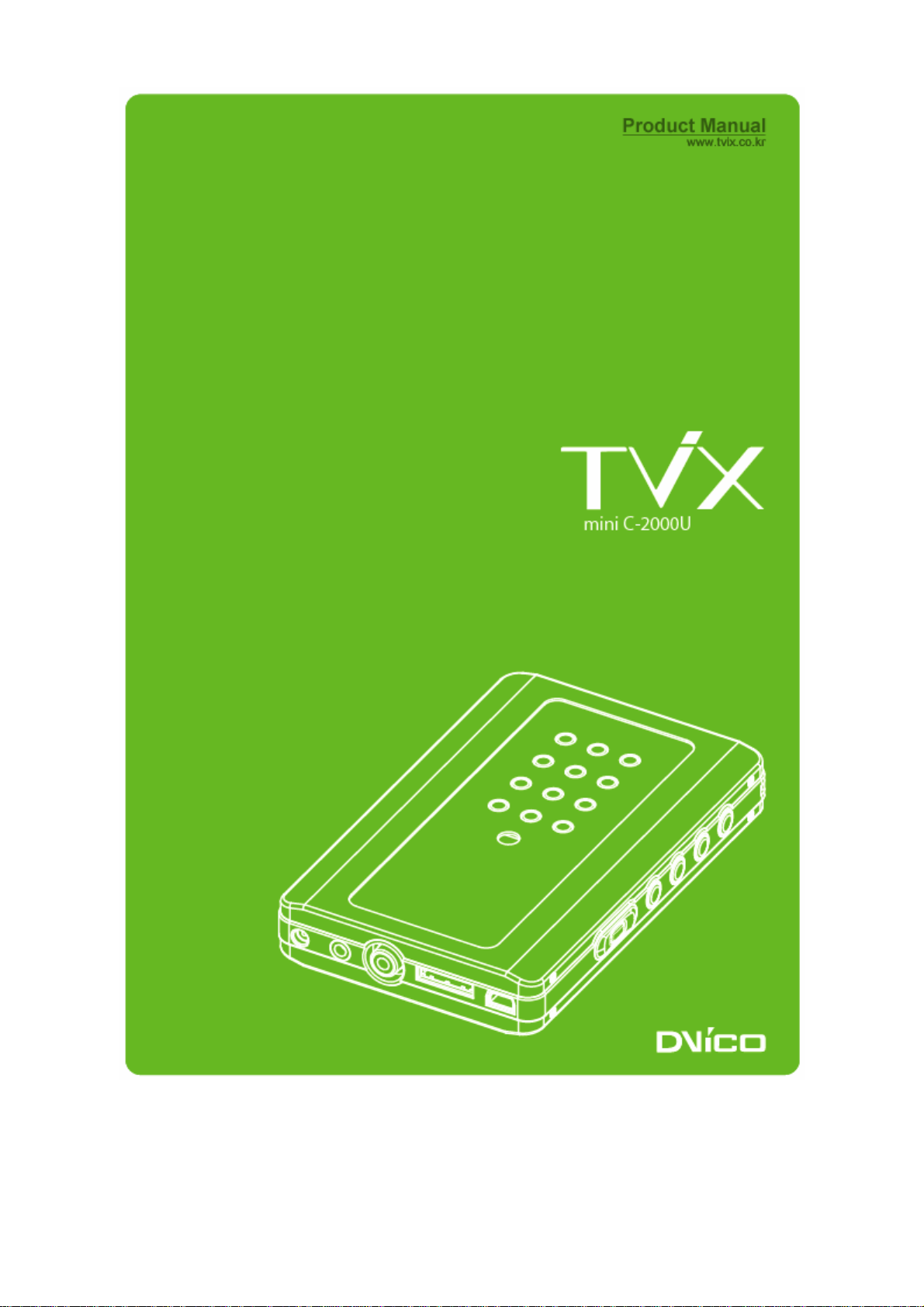
Page 2
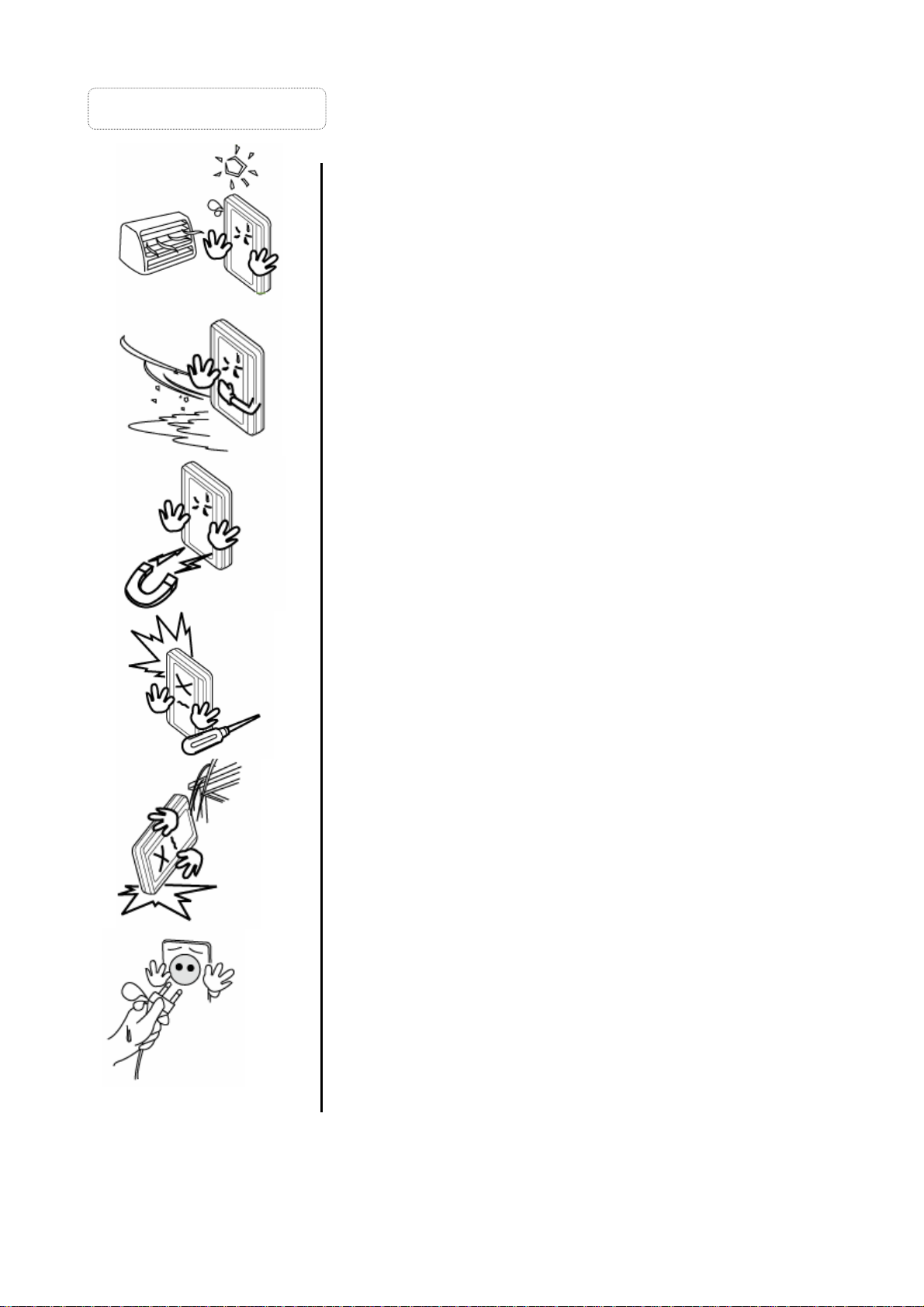
Instructions de sécurité
Maintenez le TViX éloigné de tout e source de chal eur et de
feu. Ne bloquez pas ou n’obturez pas les ouïes de
ventilation. Assurez-vous qu’un cir cuit d’air suffisant existe
autour de l’appareil.
N’exposez pas le TViX à l’huile, à la fumée, à l’eau, à
l’humidit é ou à la poussière.
Les supports magnétiques étant susceptibl es d’effacer les
données de v otre TViX, veuillez tenir l ’appareil à distance
de ces supports..
Ne démontez pas l’appareil car un mauvais fonctionnement
ou un feu pourrait s’en suivre.
Ne démontez pas l’appareil car un mauv ais foncti onnem ent
ou un feu pourrait s’en suivre.
Ne manipulez pas la prise électrique si vos mains sont
humides et ne vous servez pas de câbles défectueux ou de
prises murales si elles n’ont pas été fixées correctement.
Cela pourrait causer un feu ou produire une décharge
électrique.
Après avoir branché votre mini TViX à votre ordinateur, il est possible que le bouton de mise en marche
(Power) ne puisse f onc tionner correctement suivant le type de disque dur ou d’ordinat eur que v ous utilisez.
Si tel est le cas, utili sez l’adaptateur qui est f ourni avec l’appareil.
2
Page 3
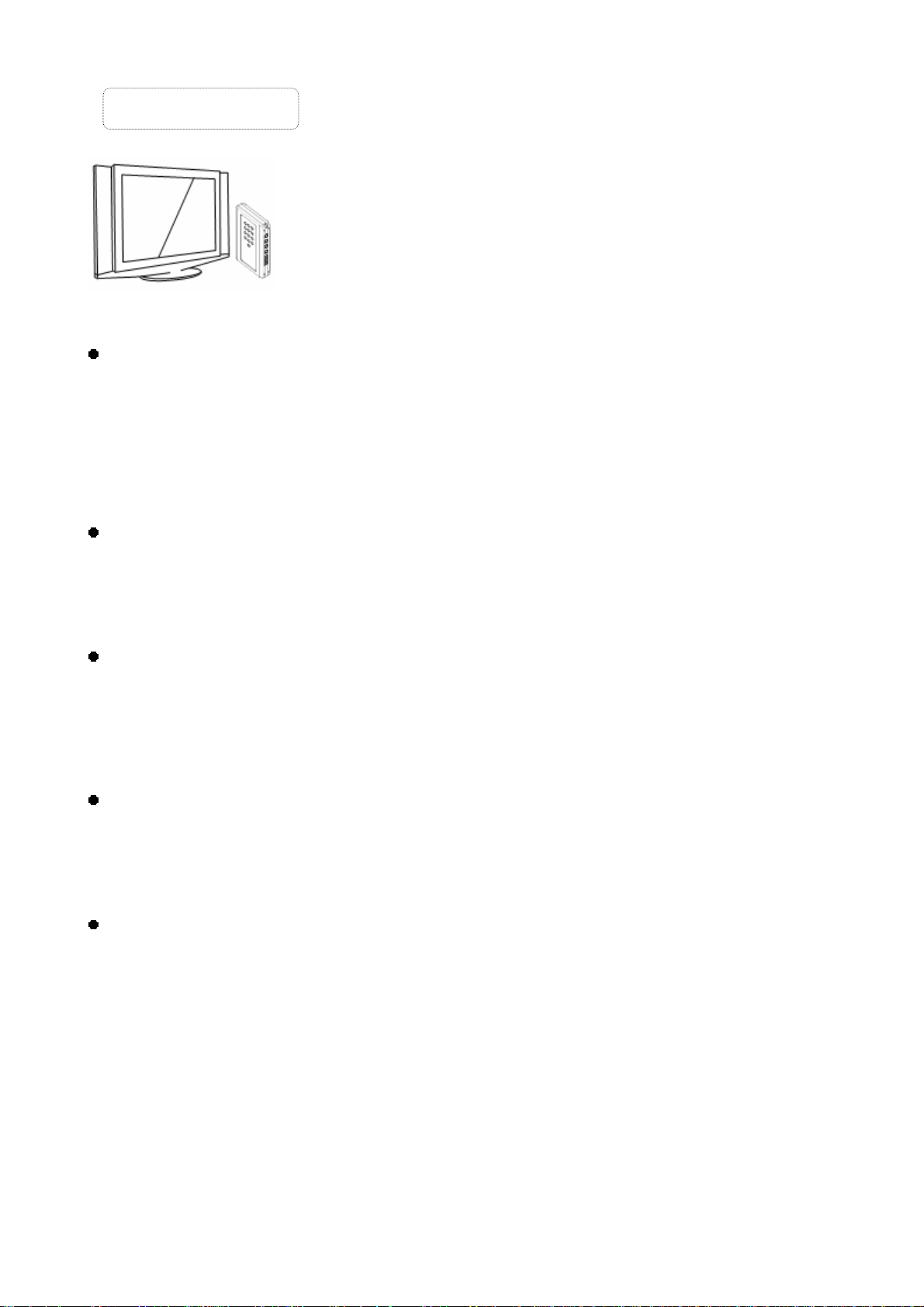
Définition du TViX
Votre TviX vous permet de lir e les film s numériques, la musique et les photos! Il
peut être utilisé comme juke-box multimédia, unité de stockage musical,
album photos et même comme base de données portative. Grâce au TViX
vous pourrez profiter , jusqu’au coeur de votre salle à manger, de l’ensemble de
vos données numériques, films, musique et photos que vous partagerez en
famille et avec vos amis.
Juke-box multimédia
Le TViX est un juke-box multimédia portat if ! Il accepte la plupart des formats vidéo, y compris le MPEG-1, le
MPEG-2 (AVI, VOB) et le MPEG-4 (AVI, DivX, XviD). Plus de 4 GB de fichiers vidéo sont acceptés sous le
système de format NTFS de même que le format de fichi er ISO (4G B ou plus). Les CD et DV D peuvent être
copiés dans le TViX de telle sorte que v ous puissiez j ouer vos titres f avori s sur votre t élévi seur. Téléchargez
vos données numériques dans vot r e TViX et jouez-les chez vous, dans v otr e voiture où en tout autre lieu de
votre choix !
Une unité de stockage musi cal
Rassemblez t ous vos fichiers music aux dans votre TViX et écoutez-les à tout m om ent ! Le TViX accepte une
grande diversit é de fichiers audio, tel le MP3, le Vorbis Ogg ou le WMA. En gérant un répertoire standard, il
vous sera possible de jouer vos fichiers audio f av ori s.
Album Photos
Le TViX est aussi un al bum phot os numérique qui peut conteni r des milli ers de photos num ériques à haute
résolution. Pr enez toutes vos photos numéri ques et chargez-en v otre TViX. Il vous est possible d’anim er vos
photos par rapport à v os titres musicaux préférés ! Vous pouvez sauvegarder vos images numériques dan s
ce petit appareil avec en option la possibilité de jouer vos titre musicaux en arrière plan.
Base de données portative
Le TviX est un lecteur multimédia portatif que vous pouvez mettre dans votre poche. Le TViX utilise un disque
dur de 2.5” pour le contenu de ces données et lorsque vous le connectez à votre PC, il fonctionne exactement
comme un disque exter ne US B 2.0.
OTG (On The G o) ( en route)
Le TViX a adapté la technologi e OTG USB 2.0 (On-The-G o) et ceci a donné aux utili sateurs l a possibili té de
se connecter et de télécharger des fichiers entr e le TViX et un périphérique USB sans l’aide
d’un ordinateur. Par conséquent, même lorsqu’un ordinateur n’est pas disponible, il vous est possible de
télécharger v os photos depuis des péri phéri ques v er s votre TViX par l’intermédi aire de v otre port USB. Il est
possible de copi er et de tr ansférer des données.
3
Page 4
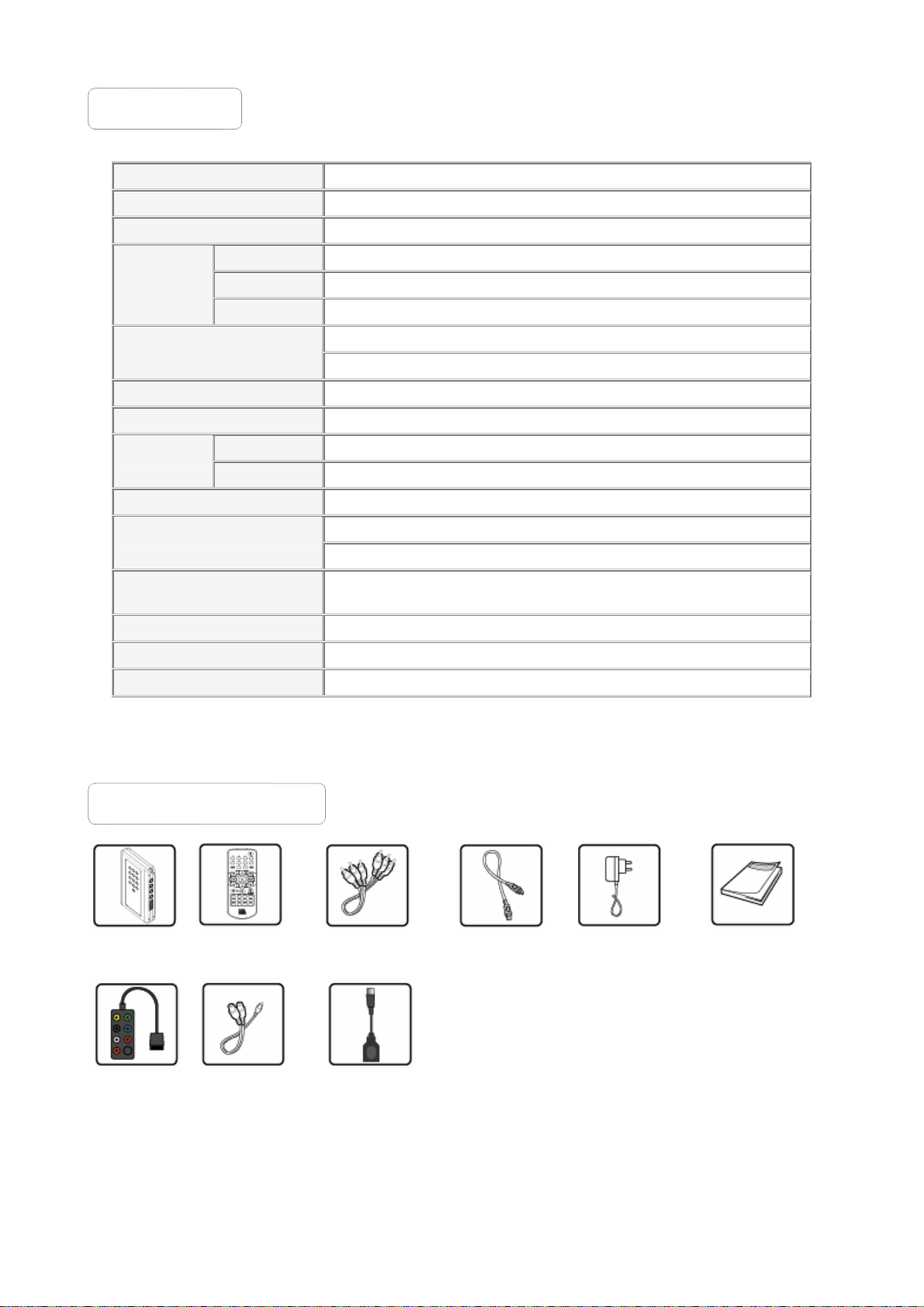
Spécifications
Modèle TViX C-2000U mini
Main Chipset Sigma Design EM8511
Affichage Douze LED indivi duels
Format Vidéo
Vidéo
Résolution 480p, 1280x720p, 1920 x 1080i
Sortie NTSC / PAL
Audio
Photos JPG
Connectivité USB2.0
AV Isortie
Système Fichiers NTFS, FAT32
Sous-titre
Langues
Puissance interne DC 5V (inclus dans l’adaptateur)
Dimensions 82.0 x 127.5 x 20.0(mm)
Poids 81g (sans HDD), 180g (avec HDD)
** Il est possible que c er tains fichiers ne puissent êtr e lus par suite d’aut res conditions.
** Accepté par le biai s de la boîte de sortie AV
Vidéo AV Isortie
Audio
MP3, WMA, Ogg, PCM, AC3
Passerelle DTS
Sous-titre du texte : smi, sub, srt, aqt, utf, lrc
Sous-titr e de l’im age : sub (avec le idx)
Anglais, Français, Allemand, Espagnol, Italien, Portugais, Suédois,
Norvégien, Danois, Japonais et Coréen.
Contenu de l’emballage
Unité principale Télécommande Câble A/V Câble USB adaptateur secteur Manuel
Boîte A/V Audio adaptateur OTG Câble
(en option)
4
Page 5
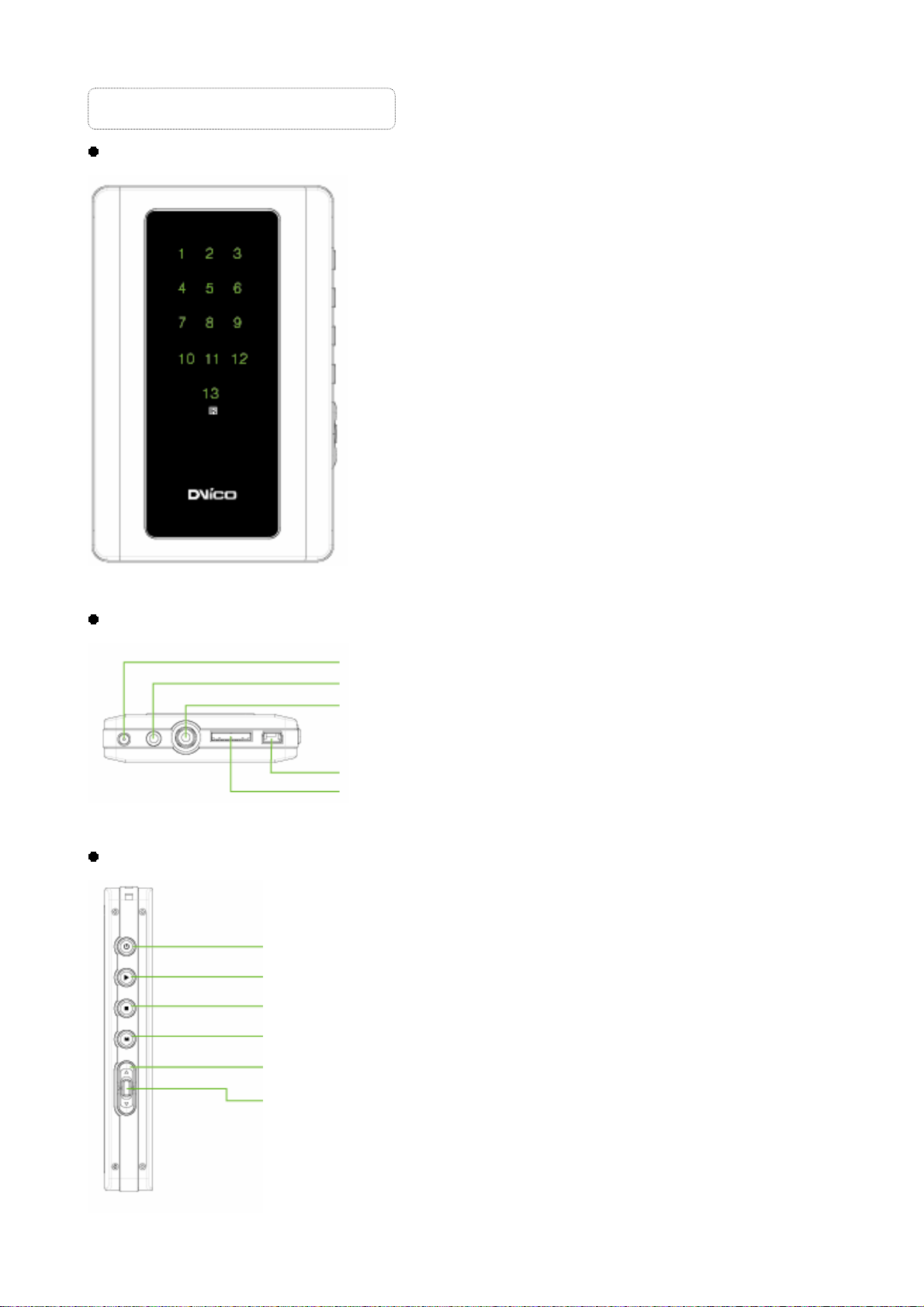
Dénomination des composants
V
Informations Utilisateur
1 MARCHE / ARRET (ON / OFF)
2 HDD vide
3 HDD USE
4 REPERTOIRE OUVERT
5 LECTURE
6 ERREUR
7 CONNEXION USB
8 CONNEXION OTG
9 MODE NTSC
10 720P
11 1080i
12 MODE PAL
13 RECEPTEUR A DISTANCE
Description connect iq ue
Descriptions des boutons
Entrée alimentation DC
Sortie Audio Stéréo
Sortie Vidéo
Connecteur USB 2.0
Sortie A/
MISE EN MARCHE
LECTURE
STOP
MENU
MOVE
OK / SELECTION
* STOP+ UP = Vers la GAUCHE
* STOP+ Down = Vers la DROITE
5
Page 6
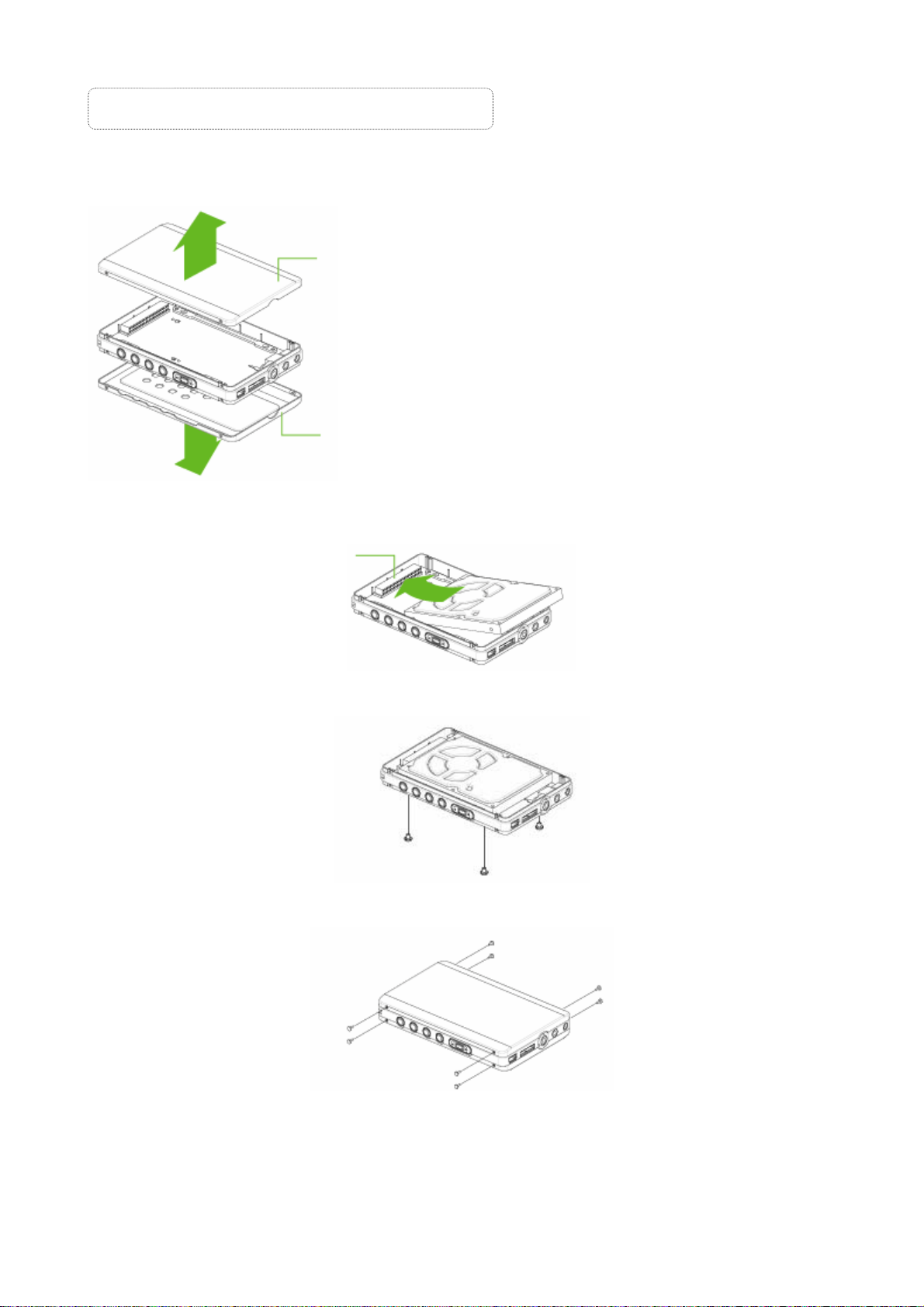
Installation / Echange du disque dur (HDD)
1) L’assemblage du TViX est très facile. Veuillez suivre les instructions ci-dessous.
Séparez les parties supérieure et inféri eur e du c off r et aluminium.
Dos
Façade avant
2) Placez le di sque dur 2.5 " et connec tez- le au c onnec teur de l a car te él ectroni que pri ncipale. Notez que le
disque dur doit être c onfiguré en « Maître / disque seul » (configuration par déf aut en général).
Connecteur IDE
3) Vissez le support PCB sur le guide plastique grâce aux 4 grosses vis.
4) Disposez le boîtier aluminium avant et arrière sur le guide plastique et vissez-le en utilisant les 8 petites vis.
6
Page 7

Connexion Vidéo et Audio
Le TViX permet les 3 types de sortie vidéo : “Composite, S-vidéo, Composantes séparées”. Utilisez la
connexion vidéo adaptée à votre téléviseur. Un téléviseur accepte généralement une connexion vidéo
composite. Ce coffret contient un câble vidéo composite. Pour la connexion via la prise PERITEL, un
adaptateur PERITE L / RCA est néc essaire.
Le TViX permet 2 types de sortie audio : Stéréo ou Coaxiale
Connexion Vidéo
Sortie composite Sortie S-Video * Sortie composantes séparées *
Connectez le TViX et votre
TV grâce au câble vidéo de
couleur jaune.
NOTE: après avoir connecté le câble vidéo à votre téléviseur, appuyez d’une manière répétée sur la
touche TV OUT de votre télécommande jusqu’à l ’obtention de l’ image écran stable du TViX.
Connectez le TViX et votre
TV grâce au câble S-Vidéo
(la 4ème fiche noi r e)
Connectez le T ViX et le télévi seur grâce au
câble composants comme le montre l’
illustration : Y(Vert),Pb (Bleu),Pr(Rouge)
7
Page 8

Connex ion Audi o
2 Canal d’un télévi seur standard Amplificateur 5.1CH (Numérique) *
Connectez la sortie son (gauche / blanc) et
(rouge) au terminal appr oprié de votre téléviseur
ou HI-FI.
NOTE : lorsque le son audio ne ressort pas après avoir réalisé la connexion du câble coaxial à votre
amplificat eur, appuyez sur la touche SETUP et modifiez la sortie audio en Numérique.
* Nécessite l’option boite A/V.
Utilisation de la connexion OTG
IM P ORTANT : Vous devez formater au format FAT32 le disque dur
connecté au moins une fois pour pouvoir utiliser la fonction OTG
1. Connectez l e périphérique US B ( lecteur de cart es, Clé USB, caméra
numérique) uti lisant le câble OTG du TviX.
2. Mettez l’appareil en marche après avoir connecté le périphérique USB.
Sur le TViX, l’indicateur symbole appareil photo s’allume en bleu
indiquant qu’il r ec onnaît OTG et que la connexion est conforme.
3. Afin de copier les dossiers du périphérique USB, appuyez sur le
bouton P lay / Lecture. Lorsque ces fichi ers sont copiés, les indicateur s
symbole disque HDD et dossier clignotent.
4. Une fois que la copie a été effectuée avec succès, les indicateurs
symbole dossier et disque dur s’éteignent.
5. Lorsque vous le connectez à nouveau au téléviseur, un dossier
dsk00000 sur la racine principale s’affichera. La numérotation de ces
dossiers s’incrémente à chaque copie.
Lorsque vous avez un amplificateur / décodeur
multi-canaux avec une entrée coaxiale, il vous est
possible de profiter du son haute qualité 5.1 CH par
l’intermédiaire du câble coaxial.
8
Page 9

MENU SETUP
Menu principal SETUP (Paramétrage Audio / Vidéo)
La page principale SETUP permet le paramétrage des sorties Vidéo / Audio du TViX. Le mode de sortie
Vidéo / Audio du TviX doit être configuré de façon identique au mode d’entrée Vidéo / Audio du téléviseur.
* Analogique/DPCM
Sélectionnez cette fonction lorsque vous connectez le câble audio au câble stéréo RCA (câble rouge et
blanc).
* Numérique encodé
Sélectionnez cette fonction lorsque vous connectez le câble audio avec le câble coaxial à
l’amplifi cateur / décodeur pour avoi r une connexion audio num érique. Il n’y aura aucune sort ie analogique
audio du port audi o analogique du TViX.
* HD Component Out / Sortie HD Composante
Activez cette sortie lorsque vous connectez la vidéo en composante séparée (YpbPr). Vous pouvez
sélectionner la résolut ion de sortie parmi 480P/720P/1080i. La positionner sur le mode 1080i pour la faire
fonctionner sur les téléviseurs en technologie HD.
* TV Out / Sortie TV
Le paramétrage par déf aut de la vidéo du TVIX est COMPOSITE (NTSC/ S -VI DEO ou PAL C/S-V IDEO).
C’est le param étrage par défaut qui fonctionne avec la plupart des télévi seurs (en F r anc e PAL C/S- VIDE O).
NTSC C/YPbPr (480i), PAL C/YPbPr(576i) paramètres particuliers à sélectionnez si votre télévision est
connectée au TViX av ec la sortie composante séparée.
Note : si vous ne réussissez pas à voir l’écran de bienv enue du TVIX après av oir allum é v otr e téléviseur et le
TVIX, assurez-v ous d’av oi r bien choi si la bonne opt ion de sorti e TV en appuyant pl usieur s foi s sur la t ouche
TV Out de la télécommande.
9
Page 10

* Type TV:
Format 4:3 Letter B ox / 4:3 Pan & Scan pour les télév iseurs standards
Format 16:9 en général pour les grands écrans, les télévi seurs HD ou Pl asma.
IMPORTANT : Si le format de la télévision est 4:3, sélectionnez 4:3 letter box ou 4:3 Pan & Scan. Si le format
de la télévi sion est 16 :9, sél ec tionnez 16 :9.
* FIRWARE VERSION / Version firmware : Affiche la version du fi rmware actuel ( le numéro de la v ersion
peut varier selon la date d’achat).
Paramétrage MISC1
* Slideshow Delay Time / Durée du défilement diaporam a : réglage de l’intervalle de temps (1 à 60 sec)
* Subtitle FontSize / Taille de la police du sous-tit re : paramétrage de la taille de la police du sous-titre
* Subtitle/outl ine / Apparence Sous-tit r e : il est possible de modifier la coul eur du sous-ti tre et son apparence
* Font Color / Couleur de Police : choix de la couleur de la police de carac tères.
* Language Selection / Sélection de langue : sélectionnez la langue de votre choix.
* Autorun / Démarrage aut om atique : Permet l’exécution automatique à la mise en route de fic hiers audio, de
diaporama. Pour une l ectur e aléatoire, sélecti onnez “ shuffle" (aléatoi r e).
* OSD: vous pouvez commuter le OSD en On/Off ( Marche / A rrêt) pendant l a lectur e ou le chargem ent du /
des fichier(s).
10
Page 11

Paramétrage MISC2
Les touches FF/ REW et LEFT/RIGHT sont paramétrables afin que les utili sateur s pui s sent s électi onner leur s
préférences. On peut changer la fonction des touches soit en avance rapi de / ou retour en arrière rapide ou
bien par saut de temps. Dans ce menu on peut également régler le Time Skip Duration (durée du saut de
temps)
Utilisation de la télécommande
11
Page 12

Lecture Vidéo
Lecture des fichiers Multimédia
Sélectionnez av ec la flèche la fichier désiré et appuy ez sur l a touche OK.
Touche IN F O :
Une pression : montre l’informati on contenue.
Deuxième pr ession : indique l’heure écoul ée (La barre de progression est aff ichée dans le coin supérieur
gauche de l’écran.)
Troisième pression : l’information disparaît.
Touche de S OU S-TITRE :
Supporte le contrôle SMI multi sous titres par le biais de la touche Sous-titr e.
La taille de la polic e de sous-titre est paramétrable dans le menu SETUP.
Supporte les fic hiers sous-titres aux extensions .SUB (bitmap) + .idx
Les fichier s sous titres .SUB au format PA L ne sont pas supportés dans cett e version. Dans le cas où la
définition de l’apparence ne peut pas être appliquée clairement aux sous-titres .SUB, vous pouvez en
modifier la c ouleur dans l e setup.
Touche Z OOM :
Première pr ession : Zoom, vous pouvez en changer la taille en vous servant des flèches dir ecti onnelles.
Deuxième pression : plein écran
Troisièm e pression : PA N& S CA N pl ein éc r an
Quatrième pression : le Zoom disparaît
Touche PICTURE (IMAGE) :
Ajustement de l’image. Contraste--> LuminositéÆSaturation
Touche TV OUT (Sortie TV) :
NTSC Composite/SVIDEO
NTSC Composite/YPbP r (480i)
PAL Composite/SVIDEO
PAL Composite/YPbPr(576i)
YPbPr (480p) (pas de sortie composite)
YPbPr (720p) (pas de sortie composite)
YPbPr (1080i) (pas de sortie composite)
Touche BOOKMARK :
ATTENTION : si vous arrêtez un film, la position d’arrêt sera autom atiquement sauvegardée et pourra êt re
reprise plus tard en appuy ant sur le touche ‘bookm ark’ de la tél éc ommande.
- Amélioré pour sauvegar der j usqu’à cinq signets sur cinq fichiers individuels. (Il ne peut être sauvegardé que
cinq signets sur un seul fichier.)
- Reconnaît seulement les fichiers vidéo AVI, MPG, VOB, CAT, M2P.
- Un fichier vidéo inscrit dans un dossier avec un mot de passe ne peut être sauvegardé.
- Lorsque vous rejouez le même fichier, seule la dernière position de lect ur e est sauvegardée.
- Un fichier effacé du disque dur sera automatiquement effacé de la liste des signets.
- Lorsque vous utilisez la fonction GOTO, le temps de lect ur e en c our s est af fiché.
- Le touche VIDEO vous permet seulement de filtrer les fic hier s vidéo parmi les fichiers stockés dans le TViX.
Remarque vous pouvez résoudre l es problèmes suiv ants par la touche OK.
1) Lorsque l’audio et la v idéo ne sont pas synchronisées
2) Lorsqu’il y a des interférences dans l’audio
3) Lorsque vous avez des problèmes de scintillem ent
12
Page 13

Lecture DVD
Afin de lire des fichiers DVD copiés sur le disque dur, pointez le curseur sur le fichier VIDEO_TS.IFO et
appuyez sur OK. Comm e pour un lect eur DV D, la navigation totale est possible sur le DVD.
Fonction des touches en utilisation JukeBox DVD
Touches « flèches directionn elles » - Lorsqu ’un film est en cours de lecture, cette touche agit comme la
touche FF/REW. Vous pouv ez déplacer votre curseur dans le menu écr an.
Touche OK – Lorsqu ’un film est en cours de lecture, cette touche agit comme le touche PLAY. Dans le menu
écran il agit comme un touche de validation.
Touche PAGE-DOWN - Aller au chapitre suivant.
Touche PAGE-UP - Retour au chapitre pr éc édent.
Touche AUDIO - Vous pouvez changer l’audio. (Internati onal dubbing, DOLBY, 2CH, 5.1CH, DTS etc.)
Touche S U BTITLE (Sous-titre) - Il affiche le menu des sous-titres.
Touche ME N U -Il affiche le menu écran DV D.
Touche TI TLE (TITR E) - Il affiche le menu des titr es du DVD.
Touche ANGLE -. Pour les titres DVD multi angl e, permet de changer l’angle de vison.
Touche GOTO (Aller à) - Vous pouvez choisir le temps, le chapi tre et le titre. Après l’avoir choisi, vous
pouvez lancer la lectur e. Egalement par une touche numéro + la touche OK, allez directement au chapitre
numéro corr espondant.
Concernant le f onctionnement des touches PICTURE(Image)et VOLUME UP/DOWN (PLUS FORT / PLUS
BAS), il est identique aux foncti onnem ents en lecture Vidéo.
Lecture Audio
Fonction Shuffl e ( lecture aléatoire)
- Appuyez sur le touche SHUFFLE pour lir e les fic hiers du répertoire d’une manière aléatoire.
- Appuyez de nouveau sur le touc he Shuffle pour sortir du mode Shuffle
Supporte les fonctions FF-REW, GOTO lors de la lecture des fichiers WMA, WAV.
Supporte les fich iers textes (.lrc)
Lorsque le nom d’un fichier musical et d’un fichier .Irc sont mêmes, les paroles sont affichées
automatiquement.
Supporte ID3 TAG (ID3V1) lors de la lecture de fichiers MP3
- Appuyez la touche INFO pour visualiser l’I D3 TAG (ID3V1).
Vous pouvez visualiser des informati ons additionnelles enregi strées sur les fichier s MP3 comme le nom de
l’artiste, l’album etc.
- les fichiers OGG aff ic hent également des informati ons basiques condensées (Tag)
Lecture image
Vous pouvez régler l’intervalle de temps de la présentation dans le menu SETUP.
- Certains fichi er s JPEG non standards peuvent ne pas s’afficher.
- La touche PICTURE affiche le contraste luminosité (menus de saturation en séquence).
- Dans ces menus, v ous pouvez régler le c ontraste et la saturation en appuy ant sur les flèches l eft / right
(gauche / droite) . La touche IMAGE de la télécommande affiche les fichiers image stockés dans le TviX.
- Cela s’applique seul ement à la partition activ e en cours du disque dur s’i l existe plus d’une partition.
13
Page 14

Mise à jour du firmware
Contrôle de la version du firmware
1. Connectez le TViX à votre télévi si on et allumez le TViX.
2. Appuyez sur le touche MENU afin d’afficher le menu écran.
3. Vérifier l’ex istence d’une dernièr e v er si on du firm ware du TviX sur le site www.tvix.co.kr
Remarque : En vous enregistrant sur le site http://www.tvix.co.kr
avertissant de l a disponi bilité d’un nouveau firmware et sur les inform ations de mise à jour.
Comment télécharger le firmware ?
1. Téléchargez la dernière mise à jour du fi rmware sur votre PC sur le site http://www.tvix.co.kr
2. Décompressez le fic hier TviXfw pour avoir les fichiers flash.bi n et TviXfw.bin
3. Connectez votre TviX à votre PC au moyen du port USB et allumez -l e.
4. Votre système reconnaîtra le Tvix en tant que disque dur externe.
5. Copiez ces deux fichi ers du firmware dans le dossier tvixfw du disque dur du Tvix.
6. Eteignez le TVIX et connectez le à votr e télévision pour mettre à jour le firmware.
, vous recevrez un courrier vous
Comment mettre à jour le firmware
1. Connectez le TViX à votre téléviseur.
2. Appuyez sur le bouton Menu en le maintenant.
3. Mettez le TViX en route en appuyant sur le bouton Marche.
4. L’écran bleu suivant s’affichera, relâchez le bouton Menu et suivez les i nstr uc tions qui s’affichent.
TViX Firmware Update
(Version: 1.X.X, Date: 2005-08-30)
This will update the firmware to version 1.X.X!
Press <PLAY> to continue with the existing setting
Press <OK> to continue with the Factory default
setting
Press <STOP> to abort
or <Stop> to abort !
5. La mise à jour du nouv eau firmware est en cours
14
Page 15

y
g
TViX Firmware Update
(Version: 1.X.X, Date: 2005-08-30
ERASING…
(Please wait…)
Flashing TViXfw.bi n
TViX Firmware Update
(Version: 1.X.X, Date: 2005-08-30
ERASING…
(Please wait…)
WRITING…
Flashin
6. At tendez que la mise à jour s’achève avec succès (Update successfull y done !).
TViXfw.bin
TViX Firmware Update
(Version: 1.X.X, Date: 2005-08-30
Update successfully done!
Power off
7. Eteignez ensuite le TViX puis rallumez-le. Vous pouvez désormais l’utiliser avec le nouveau
firmware.
CONSEILS
Conseils de mise à jour du firmware en toute sécurité
Même si le TVI X est éteint accidentellement pendant la mise à jour du firmware, le mode sécuri té permettr a
au TVIX de retrouver le firmware pour une nouvelle mise à jour.
our TViX player!
15
Page 16

Installation du pilote de Windows 98SE
1) Veuillez lancer le fichier setup. ex e du CD av ant de connecter l’USB sur le TVIX
Appuyez sur ‘Next’ sur le petit écran qui apparaît dans la fenêtre
2) Veuillez relancer le système en cliquant sur le bouton “Finish”.
3) Connectez le TViX après avoir relancé le système. “Add New Hardware Wizard” apparaît
automatiquement.
16
Page 17

4) Sélectionnez le menu “Search for the best driver for your device” (recherche du meilleur pilote) puis
appuyez sur le bouton “Nex t”.
5) Ne contrôlez aucun des menus mais passez directement à “Next”.
6) Le système localisera automatiquement le “DVICO USB-ATA Bridge” comme le montre l’illustration
ci-dessous. Cliquez sur “Next”.
17
Page 18

7) En appuyant sur le bouton “Fi nish”, l’installation du driver s’achève.
8) Vous pourrez voir l’unité de disque dans le TViX sur le Device Manager tab (Répert oire général).
CONSEILS
18
Page 19

Windows ME ou Windows 2000, XP disposent de leurs propres drivers afin que vous n’ayez pas à install er le
programme. Lancez Plug & Play en connectant le TVIX. Pour voir si le TViX a été correctement installé, faire
un clic droit sur l’ic ône ‘P oste de travail’ > propriété > matériel > gestionnaire de périphér iques.
Débranchez correctement le TViX
1) Cli quez sur l’icône d’arrêt de périphéri que dans l a barre de tâche de Windows.
2) Décalez le c ur seur de la souris. La ligne suiv ante apparaît r a dans un cadr e :
« Retirez Périph ériq ue de stockage de masse USB – lecteur (G : ;) en toute sécurité. »
3) Cli quez dans ce cadr e av ec l e bouton gauche de la souris.
4) Attendez d’avoir le message vous indiquant que v ous pouvez retirer le péri phéri que en toute sécurité.
5) Vous pouvez débranchez le câble USB du TViX et éteindre le TViX.
19
Page 20

Aide
Si vous désirez une assistance technique pour régler les problèmes que vous n’avez pu corriger
directement, veuillez nous contacter à l ’adr esse suivante : tvixcs@dvico.com
Reportez-v ous aussi à notre aide tec hnique en ligne ( téléc hargez la rubrique T ViX_FAQ) sur les sites
suivants:
http://www.TViX.co.kr/ENG
http://www.tvix.co.kr/eng/Products/TVix_UserFAQ.aspx
Les mises à jour sont disponibl es en téléchargement et seront publiées sur nos sites web.
20
